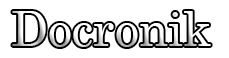Повышаем производительность в игре Wolcen: Lords of Mayhem
Благодаря своим визуальным аспектам, Wolcen, несомненно, является игрой, в которой для нормальной работы необходим мощный компьютер — в противном случае нас будут ждать фризы и зависания, могут привести к смерти персонажа. Как с этим бороться?
Если ваш компьютер не соответствует минимальным требованиям к оборудованию — вы можете проверить их на странице «Системные требования» — стоит изучить графические параметры и немного их изменить. Нажмите клавишу ESC, войдите на вкладку «Настройки» и перейдите на вкладку «Графические настройки» (1).
Как увеличить FPS?
Здесь есть несколько графических опций, на которые стоит обратить внимание:
Shadow quality (2) — параметр, дающий наибольшую нагрузку на видеокарту. Снижение до низкого значения даст огромный прирост производительности.
Эффекты (3) — снижение до среднего или низкого уровня должно улучшить производительность.
Сглаживание (4) — сглаживание должно быть установлено на минимальное значение. Он будет продолжать работать, но производительность улучшится.
Размытие (5) — размытие изображения приводит к внезапному снижению производительности, поэтому стоит полностью отказаться от него.
Вертикальная синхронизация (6) — если вы страдаете от значительного снижения количества кадров в секунду, его стоит использовать. Это, вероятно, уменьшит максимальное количество кадров, но стабилизирует их и обеспечит плавный игровой процесс.
Ограничение FPS (7) — дает эффект, аналогичный вертикальной синхронизации, но позволяет вам вручную устанавливать количество кадров в секунду.
Разрешение (8) — если все вышеперечисленные параметры не работают, вы можете изменить разрешение, не забывая придерживаться соотношения сторон экрана (вероятно, 16: 9), чтобы предотвратить появление черных полос.
Также стоит установить игру на SSD-накопитель. В Wolcen много чего происходит, поэтому компьютер постоянно читает текстуры — установка на свободный жесткий диск может привести к частому и очень неприятному обрезанию изображения.
Источник: